„TeamViewer“ naudotojai išpūsti „Reddit“, „Twitter“ ir kitas socialinės žiniasklaidos svetaines su teiginiais, kad jų sąskaitos buvo nulaužtos. Šie reikalavimai priklauso nuo įsilaužėlių, kurie kontroliuoja savo asmeninius kompiuterius, iki pirkimų naudojant vartotojo informaciją į kenkėjiškų programų diegimą.
Per savaitgalį vykusiame interviu „TeamViewer“ atstovas Axel Schmidt pripažino, kad buvo įvykdytas didelis sąskaitų pažeidimų skaičius, tačiau kaltinama prasta slaptažodžio parinktimi ir naudotojais, turinčiais tų pačių kredencialų skirtingose platformose.
Nepaisant šio teiginio, daugelis naudotojų, turinčių dviejų veiksnių autentifikavimą, pranešė, kad jie yra įsilaužę.
Ar „TeamViewer“ paskyra buvo nulaužta?
Nereikia nerimauti ir laukti, kad pamatytumėte, ar „TeamViewer“ paskyra buvo nulaužta. Jūs galite atlikti nedidelį tyrimą, kad surastumėte įrodymų, galinčių rodyti pažeidimą.
Pažvelkite į failus, kurie užregistruoja programos ryšius su kompiuteriu. Kaip jūs naudojatės failais, tai yra skirtinga, priklausomai nuo to, kokią operacinę sistemą naudojate „TeamViewer“.
Kaip pasiekti „TeamViewer QuickSupport“ žurnalo failus naudojant „Windows“:
- Viršutiniame dešiniajame kampe spustelėkite įrankių rinkinio simbolį
- Spustelėkite mygtuką Atidaryti žurnalo failus ...
- Atidarykite failus, pavadintus „ ConnectionFirst“
Kaip pasiekti visą „TeamViewer“ versiją + „Host modulio“ žurnalo failus naudodami „Windows“:
- Spustelėkite meniu „Papildomi“
- Spustelėkite Atidaryti žurnalo failus ...
- Atidarykite failus, pavadintus „ Connections_incoming.txt“ ir „ Connections.txt“
Kaip atidaryti žurnalo failus naudojant „Linux“:
- Komandos eilutėje paleiskite komandų komandų stebėtoją -ziplog (su root)
- Išpakuokite ZIP failą
- Atidarykite failus, pavadintus „ Connections_incoming.txt“ ir „ Connections.txt“
Kaip atidaryti žurnalo failus naudojant „Mac“:
- Pradėkite konsolės programą (/ Programos / įrankiai / konsolė)
- Pažvelkite į failus -> ~ / biblioteka / žurnalai / „TeamViewer“
- Atidarykite „ Connections.txt“
Atidarę failus, suraskite prisijungimus naudodami kitą nei jūsų IP adresą. Jei yra prisijungimo iš keista vieta, jūsų paskyra tikriausiai buvo nulaužta.
Nežinote, koks jūsų IP adresas? Į „Google“ paiešką įveskite „Kaip rasti IP adresą“. „Google“ suteiks jums IP adresą kaip aukščiausio paieškos rezultatą.
Ką daryti, jei „TeamViewer“ paskyra buvo nulaužta
Jei įtariate, kad „TeamViewer“ paskyra buvo nulaužta, turite atlikti keletą veiksmų, kad apsaugotumėte kompiuterį ir paskyrą.
1. Įspėkite TeamViewer palaikymo komandą. Jų paramos numeriai yra 1-800-951-4573 (anglų kalba) ir 1-800-865-9123 (ispanų); taip pat galite pateikti bilietą.

2. Paleiskite kenkėjiškų programų nuskaitymą, kad įsitikintumėte, jog kenkėjiška programinė įranga nebuvo atsisiųsta jūsų kompiuteryje. Baigę nuskaitymą ir įsitikinę, kad kompiuteryje nėra jokių kenkėjiškų programų, pakeiskite „TeamViewer“ slaptažodį, eikite į „ Extras“ > „ Options“ > „ Security“ > „ Personal password“ .
Štai keletas unikalių, sunkiai įveikiamų slaptažodžių kūrimo gairių:
- Nenaudokite slaptažodžių, kuriuose naudojama asmeninė informacija (jūsų gimimo data, jūsų vaiko vardas, gimimo vieta).
- Naudokite mažųjų ir didžiųjų raidžių derinį.
- Nenaudokite žodžių, kuriuos galima rasti žodyno.
- Slaptažodžyje naudokite raides, skaičius ir specialius simbolius.
- Naudokite skirtingus slaptažodžius skirtingose paskyrose internetu.
3. Įjunkite 2- žingsnio autentifikavimą, jei to dar nepadarėte. Prisijunkite prie „TeamViewer“ paskyros šiuo adresu: login.teamviewer.com. Spustelėkite Redaguoti profilį > Bendrieji > Suaktyvinti nuorodą > Dviejų veiksnių autentifikavimas . Tada vykdykite ekrane pateikiamas instrukcijas ir spustelėkite Įrašyti .
4. Pakeiskite naudotojo parinktis, kad užrakintumėte paskyrą. Eikite į Išplėstinės parinktys > Ryšiai su šiuo kompiuteriu . Pakeiskite nustatymą iš visiškos prieigos, kad patvirtintumėte viską . Dabar, kai TeamViewer leidžia įeiti bet kokią prieigą, kažkas turės būti fiziškai prie kompiuterio.
Jei norite, kad jūsų ryšys būtų dar saugesnis, galite apriboti tik tam tikrus „TeamViewer“ ID arba neleisti prisijungti iš tinklo. Norėdami tai padaryti, vadovaukitės „TeamViewer“ vadovo instrukcijomis dėl nuotolinio valdymo.
5. Pakeiskite kitus slaptažodžius. Ar bendrai naudojote seną „TeamViewer“ slaptažodį su kitomis paskyromis internete? Pakeiskite savo slaptažodžius ir įsitikinkite, kad visi nauji slaptažodžiai yra skirtingi. Kai įsilaužėliai turi vieną slaptažodį, jie stengsis juos įsilaužti į kitas sąskaitas.

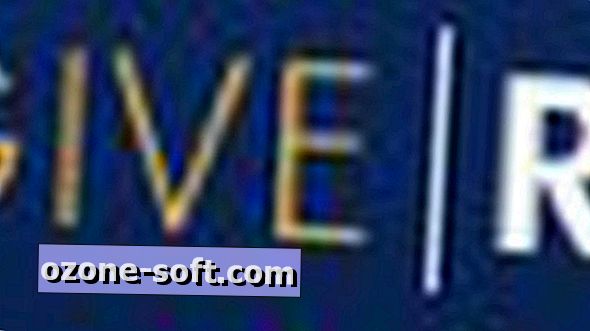





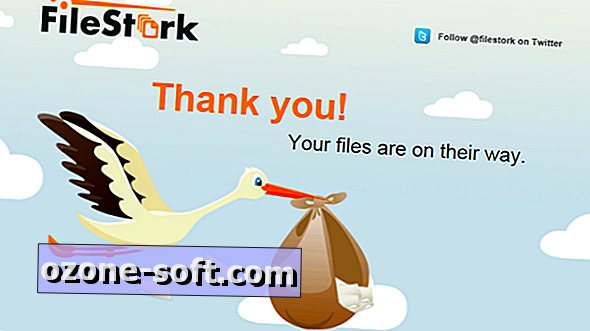





Palikite Komentarą